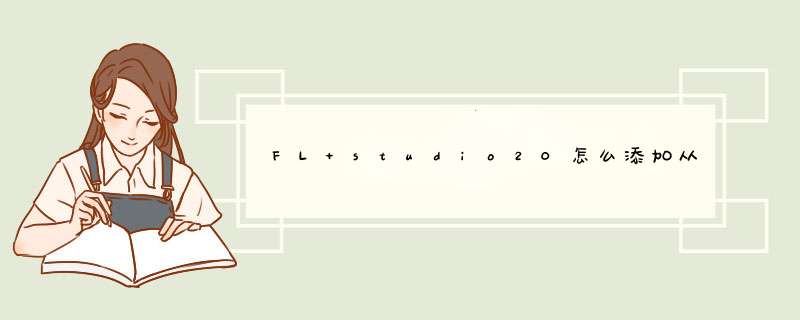
FL Studio 调用音源的方法
①建议新手在使用开始时建立3个文件夹“FL Studio、VST、Vstplugins”,其中FL Studio 文件夹为FL Studio 安装目录,VST文件夹为音源安装目录,Vstplugins文件夹为Dll文件存放目录。这样设置的好处是:当我们卸载或者更新宿主版本时,不会删除音源插件以及音色库。不建议直接将音源插件安装到宿主的安装目录中,否则在卸载旧版本宿主时,可能会误删音色音源。推荐使用英文路径,在此我们在D盘下Music Pro文件夹下举例说明。
②音源安装过程中,有些音源会指定dll文件的存放路径,有些则没有,这时候需要我们手动 *** 作,打开音源的安装目录,找到里面的关键的dll文件(安装目录可能会产生许多个dll文件,但只有一个是关键的dll文件),将此文件复制到Vstplugins文件夹下。此处我们用Hypersonic 2安装举例说明。
③所有插件以此类推,安装目录VST下预先建立需要安装的音源插件文件夹。
④打开FL Studio进行设置:(英文)Options→File settings→Vstplugins extra search folder
(中文)选项→文件设置→Vst插件附加搜索文件夹
⑤设置好VST插件附加搜索文件夹后,返回主界面,进行如下 *** 作:
(英文)“CHANNELS→Add one→more→Refresh→Fast scan”
(中文)“通道→添加→更多→刷新→快速扫描”
如看不到新插件,请下拉推进按钮,将刷新到的插件打上“F”即可(初次刷新插件名会红色标识)。
⑥返回主界面,在CHANNELS(通道)→Add one(添加),单击指定音源插件名称即可加载(插件名按字母排序)。
音源音色插件格式
音源插件有VSTi、DXi、AUi
效果插件有VST、DX、AU
(推荐在FL Studio上使用VST、VSTi插件)
同一轨加入不同的音色是什么意思,我理解的可能是需要在同一轨不同时间切换不同的音色,还有一种理解就是一个轨是由多种音色合成的一、同一轨中切换音色的方法并不所有音色适用,需通过一个MIDIOUT来配合,可以尝试一下:在原来音色轨下方新增一个MIDIOUT轨,将原来音色轨的输入端口PORT设为1,再将MIDIOUT轨的PORT也设成1,这样在MIDIOUT轨里输入音符就会发出原来音色轨的音色,可以尝试着在MIDIOUT轨里切换不同的PATCH,会发现音色也会跟着切换!这样我们就可以在PLAYLIST创建一个MIDIOUT轨的包络线,来控制音色的变化!方法是右键那个PATCH下面数字从d出的菜单里选择Create Automation clip,最后完成的工作就是在PLAYLIST里画方波来确定什么时间切换什么音色!画波有点难度,慢慢调整总会成功的!
二、音色合成的方法就很简单了,在加入几个要合成为新音色的原音色轨后新建一个LAYER轨,在轨上通过SHIFT键选择此LAYER轨和要加入合成的音色轨,通过属性面板里点SetChildren就可以将几个单音色轨单色合并到LAYER轨里了!
另:以上一虽然解决了一轨切换不同的音色,但还是要通过MIDIOUT轨来辅助实现的!不太明白楼主为什么要在一个单轨里加入不同的音色,加入不同的轨不是更方便吗,通过Pattern来安排出现的时间不是更符合水果的 *** 作习惯,难道是为了节省资源吗!
希望对楼主有所帮助!
欢迎分享,转载请注明来源:内存溢出

 微信扫一扫
微信扫一扫
 支付宝扫一扫
支付宝扫一扫
评论列表(0条)